Desain adalah seni terapan, arsitektur, dan berbagai pencapaian kreatif lainnya yang melibatkan penataan garis, bentuk, ukuran, warna, dan nilai suatu objek berdasarkan prinsip-prinsip tertentu. Nih saya wong nga jelas membuat beberapa design yang asal-asalan yang penting mah upload aja lah: Design One Day Ful Color 1 Design One Day Ful Color 2 Jadi gimana guys... Jenis design yang saya buat dengan menggunakan app Corel draw , font dengan paduan warna yang asal-asalan ini, keren, menawan dan tentunya sangat memanjakan mata saat dipandang dengan menggunakan sedopan..
💁 Berbagi Lebih Bermakna
Karena Cuman ini yang bisa saya bagikan, Aplikasi database ini dibuat semudah mungkin agar bisa digunakan dan bermanfaat bagi yang lagi mencari tahu atau yang lagi kesasar ke blog nya WONG GAPTEX. Database ini di buat khusus untuk yang biasa mengolah nilai ujian atau yang sejenisnya lah...
dari pada sedikit ilmu yang saya punya hilang tanpa jejak lebih baik saya posting diblog yang notaben pengujungnya tak terhitung....!!!
dari pada sedikit ilmu yang saya punya hilang tanpa jejak lebih baik saya posting diblog yang notaben pengujungnya tak terhitung....!!!
Tampilan gambar dibawah sana sebagai contoh akhir dari proses database aplikasinya dengan judul pada KOP REKAP ANALISIS UJIAN.
File yang dibutuhkan untuk pembuatan Rekap Analisis Ujian seperti gambar dibawah sana, hanya membutuhkan 3 (tiga) file dalam bentuk Microsoft excel 2010
- TKunci.xls
- Datasiswa.xls
- InputJawaban.xls
Ketiga file tersebut sudah ada didalam satu folder aplikasi databasenya, jika anda berkenan mendowloadnya saya lampirkan link downloadnya klik DISINI.
Database pada Aplikasi ini disusun hanya dengan menggunakan Tools Microsoft Acess 2010 tanpa embel-embel, tidak perlu instalasi, Crack atau apalah....hanya cukup di copykan pada drive komputer atau pun laptop. Agar Aplikasi databasenya berjalan secara normal gunakan system operasi Windows 7 bit-32 dan jangan sampai lupa..!! Pastikan sidah instal Microsoft Office 2010.
INI LAH TAMPILAN MENU DEPAN PADA DATABASE
1. Sub Menu Upload Data
- Upload Kunci Jawaban ( Tkunci.xls)
- Upload Jawaban Peserta (InputJawaban.xls)
- Upload Data Peserta Ujian(Datasiswa)
- Edit data kunci jawaban
- Edit Data Siswa
3. Sub Menu Proses HASIL
- Proses data
- View Rekap Nilai Analisis
- View Nilai(Hasil Ujian bisa di jadikan Format excel atau pdf)
Part.1. Ini tampilan awal pada saat aplikasi dibuka, untuk melanjukan maka pilih Open
Part.2. Pilih menu upload data maka tampil drop list seperti gambar dibawah ini.
Part.3. Pilih pada list menu yang tampil, pada contoh ini saya memilih mengimport Data Peserta (Datasiswa.xls)
Part.4. Maka akan tampil menu pencarian data yang akan diimport ke database, Seperti gambar dibawah ini. Pilih data sesuai dengan menu list yang dipilih, Pilihah data yang akan diimport sesuai dengan menu list yang dipilih, klik open untuk melanjutkan
Part.5. Jika data berhasil diimport kedatabase maka tampil form yang menyatakan data berhasil disimpan, lihat gambar dibawah. lakukan dengan hal sama untuk mengImport file yang Selanjutnya....
Part.6. Tampilan gambar dibawah ini adalah Sub menu edit data, jika ada data yang mungkin ingin diubah, untuk mengubah data nya tinggal rubah aja dan secara otomatis database akan menyimpannya tanpa tampil comen atau informasi
Part.8. Maka akan tampil loading progres sampai tampil from atau comen yang menyatakan data berhasil diproses (Data Oke). Lihat gambar dibawah.
Part.9. Untuk melihat Hasil klik View Hasil Maka akan tampil dua pilih, terserah yang mana dulu....
Part.10. Tampil dibawah ini Sub menu View Rekap, disediakan combo box untuk menyimpan file rekap berdasarkan kelompok atau perkelasnya.
Part:11. Pilihlah kelompok atau kelas yang akan disimpan mulai dari Date From - Date To
Part.12. Maka tampil laporan seperti gambar dibawah ini, untuk menyimpan rekap analisis perkelompok/perkelas. (rekomendasi simpanlah data tersebut menjadi pdf) Klik kanan pada area laporan lalu simpan lah data sesauai kelas atau kelompoknya, Untuk menyimpan kelompok/kelas yang lainnya lakukan seperti yang sudah dijelaskan.
Namun pada database Aplikasi ini bisa digunakan hanya satu mata pelajaran. Sekian dan terimakasih.
Part.5. Jika data berhasil diimport kedatabase maka tampil form yang menyatakan data berhasil disimpan, lihat gambar dibawah. lakukan dengan hal sama untuk mengImport file yang Selanjutnya....
Part.7. Jika seluruh kebutuhan data sudah diimport dan sudah dipastikan benar, maka selanjutnya klik menu Proses Hasil, Pilih menu list Proses data...
Part:11. Pilihlah kelompok atau kelas yang akan disimpan mulai dari Date From - Date To
Part.12. Maka tampil laporan seperti gambar dibawah ini, untuk menyimpan rekap analisis perkelompok/perkelas. (rekomendasi simpanlah data tersebut menjadi pdf) Klik kanan pada area laporan lalu simpan lah data sesauai kelas atau kelompoknya, Untuk menyimpan kelompok/kelas yang lainnya lakukan seperti yang sudah dijelaskan.
Part.13. Tampilan dibawah ini adalah View Nilai dan sudah disediakan tombol untuk menyimpan data dalam bentuk microsoft excel.




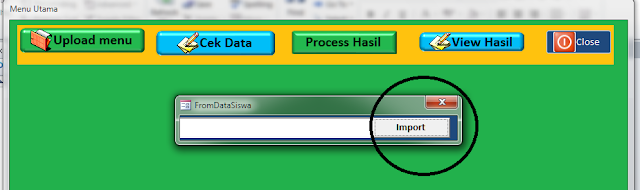



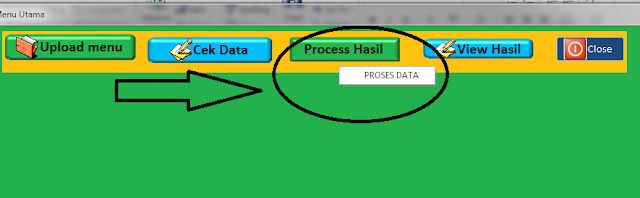






Mamtap cuman sayang hanya 1 mata pelajaran
BalasHapusBoleh minta soucre code nga?
BalasHapus